کلید های میانبر در اکسل [شیت ها]
بسیاری از کاربران دریافته اند که استفاده از کلیدهای میانبر برای اکسل به آن ها کمک می کند تا عملکرد بهتر و سریع تری داشته باشند. همانطور که می دانید کلیدهای میانبر کلیدهای ترکیبی هستند که با استفاده از آن ها می توانیم دستوراتی را به صورت سریع و بدون استفاده از ماوس و منوهای نرم افزار اجرا کنیم.
کلیدهای میانبر بسیاری در اکسل وجود دارد. در این مطلب قصد داریم شما را با کلید های میانبر مربوط به کار با شیت ها آشنا سازیم.
جابجا شدن سریع بین شیت ها
زمانی که شما تعداد زیادی شیت دارید و می خواهید یک شیت خاص را از روی ظاهر آن (نه اسم آن) فعال کنید، بهتر است از کلیدهای میانبر استفاده کنید.
Ctrl + PageUP
با استفاده از این ترکیب می توانید شیت قبلی اکسل رو فعال کنید.
Ctrl + pageDown
این ترکیب شیت بعدی اکسل را فعال می کند.
پرش به ابتدا یا انتهای یک سطر یا ستون از لیست
اگر با حجم زیادی از داده ها سرو کار داشته باشید و مرتبا بخواهید به انتها یا ابتدای لیست بروید، بهترین راه استفاده از کلیدهای میانبر زیر است.
↓ + Ctrl
این کلید ترکیبی برای رفتن به انتهای ستون (لبه داده ها در پایین) به کار می رود.
↑ + Ctrl
این کلید ترکیبی برای رفتن به ابتدای ستون (لبه داده ها در بالا) مورد استفاده قرار می گیرد.
← + Ctrl
این کلید ترکیبی برای رفتن به ابتدای یک سطر استفاده می شود.
→ + Ctrl
این کلید میانبر شما را به انتهای سطر ارجاع می دهد.
نکته: ابتدا و انتها در راستای افقی به جهت شیت شما بستگی دارد.
حرکت سریع در بین سلول ها با استفاده از کیبورد
Ctrl + Home
این کلید میانبر باعث می شود تا اولین سلول شیت یعنی سلول A1 فعال شود.
Ctrl + End
با این دستور آخرین سلول حاوی داده انتخاب میشود.
نکته: ممکن است آخرین سلول انتخاب شده با این کلید حاوی دیتا نباشد اما قبلا در آن داده وارد شده و یا اندازه عرض ستون آن تغییر کرده باشد.
Home
این کلید میانبر شما را به ابتدای سطری که سلول فعال در آن قرار داد هدایت می کند.
Shift + Tab
با استفاده از این کلید ترکیبی به سلول قبلی ارجاع داده می شوید. (این مورد نیز به جهت شیت بستگی دارد.)
Tab
برای رفتن به سلول های سمت چپ (وابسته به جهت شیت) سلول فعال از این کلید استفاده می کنیم.
انتخاب محدوده ها با استفاده از کلید های میانبر
↓ + Shift
این ترکیب سلول فعال و سلول های پایین آن را یکی یکی انتخاب می کند. (با نگه داشتن Shift و فشردن متوالی ↓)
↑ + Shift
این ترکیب سلول فعال و سلول های بالای آن را یکی یکی انتخاب می کند. (با نگه داشتن Shift و فشردن متوالی ↑)
← + Shift
این ترکیب سلول فعال و سلول های سمت چپ آن را یکی یکی انتخاب می کند. (با نگه داشتن Shift و فشردن متوالی ←)
→ + Shift
این ترکیب سلول فعال و سلول های سمت راست آن را یکی یکی انتخاب می کند. (با نگه داشتن Shift و فشردن متوالی →)
Ctrl + Shift + Arrow key
با اضافه شدن کلید Ctrl به دستورات بالا، تمامی سلول های پایین، بالا، سمت چپ یا سمت راست سلول فعال انتخاب می شوند.
نکته: منظور از Arrow Key کلید جهت دار یا همان کلید های ↓ / ↑ / ← / → می باشد.
Ctrl + Shift + End
انتخاب سلول ها را تا آخرین سلول حاوی داده در شیت (گوشه پایین سمت راست یا چپ) گسترش می دهد.
باز و بسته کردن کاربرگ اکسل با استفاده از کلید های میانبر
Ctrl + O
این کلید میانبر پنجره ای را برای باز کردن فایل اکسل باز می کند.
Ctrl + N
این کلید میانبر یک کاربرگ جدید باز می کند.
Ctrl + W
این کلید میانبر اکسل کاربرگ فعلی را که در حال کار با آن هستیم، می بندد.
درباره آمنه نوروزیان
دانش آموخته علم ژنتیک و بیوتکنولوژی دانشگاه تهران، علاقه مند به زیست محاسباتی و یادگیری مطالب جدید
نوشته های بیشتر از آمنه نوروزیان

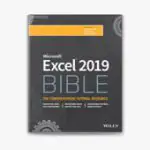




سلام. اصن یه وضعیه ها. عالیه. 😍🤗
کاربردی بود. مخصوصا شورتکات های تغییر شیت